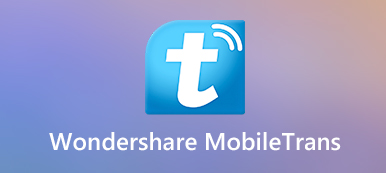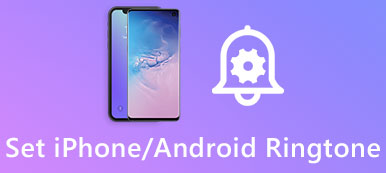Gdy potrzebujesz przekonwertować pocztę głosową na iPhone'a na e-mail, zamiast tego zmienia pocztę głosową na format WAV. Poza tym możesz także pobierać pliki WAV z internetowych serwisów społecznościowych lub aplikacji do obsługi wiadomości błyskawicznych, czy iPhone może odtwarzać pliki WAV? Szkoda, że iPhone nie może odtwarzać plików WAV natywnie.

WAV oznacza Waveform Audio File Format, który jest bezstratnym formatem plików dźwiękowych systemu operacyjnego Windows. Artykuł dzieli 3 z często używanymi metodami konwersji i odtwarzania plików dźwiękowych WAV na iPhone'ie. Po prostu przeczytaj artykuł i wybierz odpowiedni.
- Część 1: Jak konwertować i odtwarzać pliki WAV bezpośrednio na iPhone
- Część 2: Jak konwertować i przesyłać pliki WAV na iPhone'a z komputera
- Część 3: Jak synchronizować i odtwarzać pliki WAV na iPhonie z Maca
Część 1: Jak konwertować i odtwarzać pliki WAV bezpośrednio na iPhone
Jeśli masz jakieś pliki WAV, pobrane z internetowych witryn parowania lub nagrane z aplikacjami do przechwytywania dźwięku, Apeaksoft iPhone Transfer to w pełni funkcjonalne narzędzie do zarządzania plikami iOS dla iPhone'a, iPada i iPoda. Jest w stanie z łatwością przesyłać, zarządzać, edytować i konwertować pliki WAV na iPhone'a z komputera na iPhone'a.
- Przesyłaj zdjęcia, pliki audio, filmy, kontakty, wiadomości i większość plików.
- Usuń / zmień nazwę / utwórz listę odtwarzania WAV na iPhonie i wyeksportuj je do innych.
- Edytuj informacje ID3 dla plików WAV za pomocą wbudowanego edytora informacji audio.
- Wyświetl podgląd większości formatów plików i utwórz dzwonek dla plików WAV.
Po pobraniu i zainstalowaniu programu na komputerze można go uruchomić. Automatycznie wykryje iPhone'a. Może być konieczne dotknięcie opcji „Zaufaj” na iPhonie.

Kliknij opcję „Muzyka” w menu po lewej stronie, możesz znaleźć wszystkie wykryte pliki audio, w tym pliki WAV. Następnie możesz wybrać pliki WAV, które nie działają na iPhonie.

Wybierz opcję „Ringtone Maker”, aby przekonwertować pliki WAV na formaty kompatybilne z iPhone'em. Co więcej, możesz dostosować pliki WAV za pomocą głośności i długości dźwięku.

Upewnij się, że zaznaczyłeś opcję „Dodaj do urządzenia”, która umożliwia bezpośrednie przeniesienie przekonwertowanego pliku WAV na iPhone'a. Następnie możesz znaleźć przekonwertowane pliki WAV i teraz odtwarzać pliki WAV na iPhonie.
Część 2: Jak konwertować i przesyłać pliki WAV na iPhone'a z komputera
A co z plikami WAV na komputerze? Jeśli właśnie przechwyciłeś lub utworzyłeś kilka plików audio na komputerze jako WAV, powinieneś przekonwertować i przesłać pliki WAV do iPhone'a z komputera. Oto szczegółowy proces odtwarzania plików audio WAV na iPhonie z komputera.
Jak konwertować pliki WAV na iPhone'a
Apeaksoft Video Converter Ultimate to uniwersalny konwerter wideo, edytor i wzmacniacz. Obsługuje większość formatów audio o wyjątkowej jakości. Ponadto można również scalać, przycinać i dostosowywać głośność plików WAV dla iPhone'a. Oto szczegółowy proces konwersji plików WAV na iPhone'a.
Krok 1Dodaj pliki WAV do programuUruchom program i kliknij przycisk „Dodaj plik”, aby załadować pliki WAV do programu. Możesz także przeciągnąć i upuścić wiele plików WAV do konwertera wideo za pomocą procesu wsadowego.
 Krok 2Scal i skopiuj pliki WAV
Krok 2Scal i skopiuj pliki WAVKliknij opcję „Klip”, aby ustawić punkt początkowy i końcowy dla wyjściowego pliku audio. Co więcej, możesz również połączyć różne klipy w jeden przed konwersją WAV na inne formaty audio.
 Krok 3Konwertuj pliki WAV na iPhone'a
Krok 3Konwertuj pliki WAV na iPhone'aOprócz formatu MP3 można również konwertować WAV do AIFF bez utraty jakości. Wybierz format i kliknij przycisk „Konwertuj”, aby zamienić pliki WAV na format audio zgodny z iPhonem.

Jak przesłać konwertowane pliki WAV na iPhone'a
Po przekonwertowaniu plików WAV możesz przesyłać i zarządzać przekonwertowanymi plikami dla iPhone'a MobieTrans. Jest to pojedynczy menedżer telefonu, który umożliwia przesyłanie i tworzenie kopii zapasowych danych systemu iOS za pomocą jednego kliknięcia. Oto szczegółowy proces, który należy wykonać, aby odtwarzać pliki WAV na iPhone.
Krok 1Zeskanuj iPhone'a pod kątem wszystkich plikówPobierz i zainstaluj program na swoim komputerze. Następnie uruchom program i podłącz iPhone'a do komputera. Program może skanować iPhone'a pod kątem wszystkich plików iOS.
 Krok 2Importuj przekonwertowany WAV na iPhone'a
Krok 2Importuj przekonwertowany WAV na iPhone'aWybierz opcję „Muzyka” w menu po lewej stronie, a następnie kliknij przycisk „Plus”, aby dodać przekonwertowany plik WAV do iPhone'a. Wszystkie przekonwertowane pliki WAV będą dostępne na iPhonie. Możesz teraz odtwarzać WAV na iPhonie.

Aby zwolnić więcej miejsca na pliki WAV, możesz także przenieść niektóre notatki głosowe lub inne dokumenty z iPhone'a na komputer, a następnie możesz usuń notatki głosowe na iPhonie.
Część 3: Jak synchronizować i odtwarzać pliki WAV na iPhonie z Maca
Aby odtwarzać pliki WAV z komputera Mac na iPhone, iTunes jest zalecanym rozwiązaniem, które możesz wziąć pod uwagę, możesz konwertować i synchronizować pliki bezpośrednio na iPhone'a. Istnieją jednak ograniczone funkcje edycji lub zarządzania plikami WAV za pomocą iTunes.
Krok 1Skonfiguruj wyjściowy format audioUruchom najnowszą wersję iTunes na Macu i przejdź do opcji „Preferencje”> „Ogólne”> „Importuj ustawienia…”, aby ustawić wyjściowy format audio dla iPhone'a.
 Krok 2Wybierz koder MP3 i jakość
Krok 2Wybierz koder MP3 i jakośćWybierz "Koder MP3" z menu Importuj używając:, możesz wybrać 128 kbps, 160 kbps lub 192 kbps. Po wybraniu żądanej jakości w Ustawieniach kliknij przycisk „OK”.
 Krok 3Konwertuj WAV na MP3 dla iPhone'a
Krok 3Konwertuj WAV na MP3 dla iPhone'aKliknij „Plik”> „Dodaj plik do biblioteki”, aby załadować pliki WAV do iTunes. Wybierz pliki i kliknij, aby wybrać opcję „Utwórz wersję MP3”. Następnie podłącz iPhone'a do Maca, kliknij przycisk „Urządzenie”> „Muzyka”> „Synchronizuj muzykę”> „Zastosuj”.
Wnioski
Gdy pliki WAV nie działają z iPhone'em, artykuł wymienia 3 często używane metody odtwarzania plików WAV z iPhone'a z łatwością. Czy pliki WAV są pobierane na iPhone'a, nagrywanie dźwięku na telefonie iPhonelub stworzone w systemie Windows / Mac, zawsze możesz wybrać pożądane rozwiązanie, aby działało ono z iPhone'em. Więcej zapytań na temat metod korzystania z WAV na iPhone'ie, możesz teraz udostępnić więcej szczegółów w komentarzach.